WHEA_UNCORRECTABLE_ERROR là một lỗi màn hình xanh phổ biến mà nhiều người dùng có thể gặp phải trong Windows 11. Nếu bạn gặp phải lỗi màn hình xanh này, rất có thể là do Windows đã lỗi thời, driver không tương thích, sự cố phần cứng và nhiều lỗi khác. Đối mặt với vấn đề này có thể làm gián đoạn quy trình làm việc, vì nó có thể tiếp tục xuất hiện lặp đi lặp lại. Nếu bạn đã đến được bài viết này, có thể bạn đang tìm kiếm cách sửa lỗi cho WHEA_UNCORRECTABLE_ERROR.
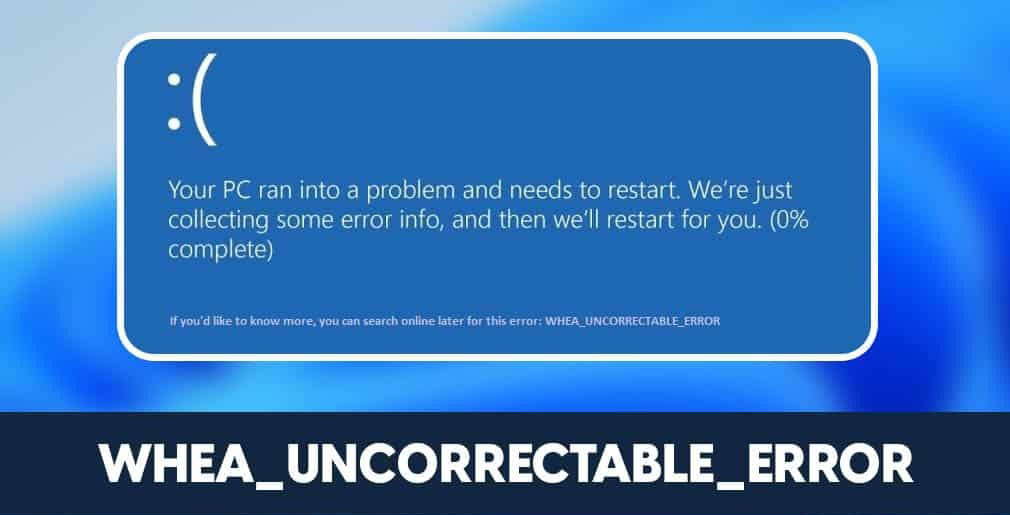
Sửa WHEA_UNCORRECTABLE_ERROR trong Windows 11
Trong bài viết này, chúng tôi sẽ hướng dẫn bạn các bước khắc phục lỗi để giúp sửa lỗi WHEA_UNCORRECTABLE_ERROR trong Windows 11.
Thử cập nhật Windows lên bản dựng mới nhất
Bạn có thể gặp phải vấn đề này do Windows đã lỗi thời. Nếu bạn chưa cập nhật Windows của mình trong một thời gian dài, bạn sẽ phải cập nhật Windows của mình để khắc phục lỗi. Để cập nhật Windows , hãy làm theo các bước dưới đây-
- Mở Settings ứng dụng bằng cách nhấn Windows + I
- Nhấp vào phần Windows Update trên thanh bên trái.
- Bây giờ, hãy nhấp vào nút Kiểm tra bản cập nhật để bắt đầu kiểm tra các bản cập nhật.

- Tải xuống và cài đặt tất cả các bản cập nhật trên PC, sau đó khởi động lại PC.
Gỡ cài đặt các bản cập nhật có vấn đề
Bạn cũng có thể gặp phải vấn đề này do cập nhật có vấn đề. Nếu bạn bắt đầu gặp phải WHEA_UNCORRECTABLE_ERROR trong Windows 11 sau khi cài đặt Windows 11, thì bạn có thể thử gỡ cài đặt các bản cập nhật có vấn đề. Để gỡ cài đặt các bản cập nhật có vấn đề, hãy làm theo các bước dưới đây-
- Nhấn tổ hợp phím Windows + I để mở ứng dụng Cài đặt .
- Đi tới phần Windows Update từ thanh bên trái của ứng dụng Cài đặt .
- Ở bên phải, nhấp vào Lịch sử cập nhật.

- Tiếp theo, nhấp vào Gỡ cài đặt bản cập nhật.

- Chọn bản cập nhật được cài đặt gần đây trên trang tiếp theo, sau đó nhấp vào Gỡ cài đặt để gỡ cài đặt các bản cập nhật đã cài đặt gần đây.

Chạy chẩn đoán bộ nhớ Windows
RAM bị lỗi hoặc một số vấn đề với nó cũng có thể là lý do đằng sau việc đối mặt với WHEA_UNCORRECTABLE_ERROR. Hãy thử chạy công cụ Chẩn đoán bộ nhớ của Windows để kiểm tra sự cố với RAM và khắc phục lỗi.
- Nhấn phím Windows để mở Start Menu.
- Trong Start Menu, tìm kiếm Windows Memory Diagnostics và mở nó.
- Tại đây, nhấp vào Restart now and check for problems..

- Thao tác này sẽ khởi động lại PC và sau đó kiểm tra các sự cố liên quan đến RAM.
Chạy Chkdsk
Một điều khác mà bạn có thể làm là thử chạy Chkdsk. Chkdsk phân tích đĩa để tìm lỗi và sau đó khắc phục lỗi liên quan đến nó. Để chạy Chkdsk, hãy làm theo các bước dưới đây-
- Nhấn phím Windows để mở Start Menu .
- Trong Menu Start, tìm CMD .

- Nhấp chuột phải vào Command Prompt và sau đó nhấp vào Run as administrator.
- Trong Command Prompt, nhập chkdsk C: /f /r /x , sau đó nhấn Enter để thực thi chương trình.

Cập nhật driver
Một lý do khác để bạn phải đối mặt với vấn đề này là driver lỗi thời. Driver lỗi thời có thể khiến phần cứng không hoạt động bình thường và gây ra sự cố màn hình xanh. Bạn nên thử cập nhật driver để khắc phục lỗi. Bạn có thể sử dụng trình cập nhật driver của bên thứ ba để cập nhật driver trên PC của mình. Ưu tiên sử dụng Driver Booster hoặc DriverPack Solution để cập nhật driver trên PC.
Bạn có thể tải xuống driver mới nhất từ trang web chính thức hoặc phần cứng bạn đã cài đặt trên PC của mình. Nếu bạn đang sử dụng laptop, bạn sẽ tìm thấy driver được cập nhật trên trang chính thức của trang web laptop.
Cập nhật BIOS

BIOS lỗi thời cũng có thể là lý do khiến bạn gặp phải lỗi WHEA_UNCORRECTABLE_ERROR TRONG Windows 11. Bạn có thể thử cập nhật BIOS để khắc phục lỗi màn hình xanh này. Quá trình cập nhật BIOS có thể khác nhau đối với các laptop và PC khác nhau. Kiểm tra hướng dẫn dành cho laptop hoặc mainboard để cập nhật BIOS.
Đặt lại PC hoặc cài đặt sạch Windows
Nếu không có cách nào trong số đó giúp được bạn, thì tùy chọn cuối cùng sẽ là đặt lại PC. Tham khảo Cách cài đặt Windows 11 “sạch” nhanh nhất cho laptop, PC
















